การรายงานด้วย Google Looker Studio (Google Data Studio)
เผยแพร่แล้ว: 2023-02-14นักการตลาดออนไลน์และ SEO ทำงานกับข้อมูลปริมาณมากทุกวัน คุณควรตรวจสอบให้แน่ใจเสมอว่าคุณอ่านและตีความข้อมูลอย่างมีความหมาย Google Looker Studio เป็นเครื่องมืออันทรงพลังที่คุณสามารถใช้เพื่อแสดงข้อมูลจากแหล่งต่างๆ เราจะแสดงสิ่งที่คุณควรให้ความสำคัญเมื่อใช้ Google Looker Studio และวิธีที่คุณสามารถใช้เครื่องมือนี้ในวิธีที่ดีที่สุดสำหรับกิจกรรมการตลาดออนไลน์ของคุณ
Google Looker Studio คืออะไร
Google Looker Studio เป็นเครื่องมือฟรีและสะดวกสำหรับการสร้างรายงานที่เกี่ยวข้องกับแหล่งข้อมูลหลายแหล่ง เปิดตัวครั้งแรกในชื่อ “Google Data Studio” โดย Google ในเดือนพฤษภาคม 2559 (ในรุ่นเบต้า) ตั้งแต่นั้นมา นักพัฒนาซอฟต์แวร์จาก Mountain View ได้ปรับเปลี่ยนเครื่องมือนี้ซ้ำๆ ตามความคิดเห็นของผู้ใช้
ในเดือนกันยายน 2018 Google Data Studio เวอร์ชันใหม่ได้รับการปล่อยตัว ซึ่งช่วยให้ผู้ใช้ที่มีบัญชี Google สามารถสร้างรายงานได้ไม่จำกัด ในตอนท้ายของปี 2022 เครื่องมือนี้เปลี่ยนชื่อเป็น Google Looker Studio
โดยทั่วไป Looker Studio ของ Google เหมาะสำหรับการตลาดออนไลน์เพื่อสร้างรายงานสำหรับลูกค้าหรือเพื่อการควบคุมความสำเร็จของคุณเอง ท้ายที่สุดแล้ว เครื่องมือนี้เป็นตัวเลือกที่ดีเสมอหากคุณต้องการประมวลผลข้อมูลในลักษณะที่น่าดึงดูดใจ เข้าใจง่าย และชัดเจน
ข้อมูลใดที่สำคัญสำหรับธุรกิจของฉัน
ก่อนที่จะใช้ Google Looker Studio คุณควรกำหนดเป้าหมายที่ชัดเจนสำหรับการวิเคราะห์ข้อมูลของคุณ แน่นอน กฎพื้นฐานนี้ไม่ได้ใช้เฉพาะกับ Looker Studio เท่านั้น แต่ยังใช้กับเครื่องมือวิเคราะห์เว็บอื่นๆ เช่น Google Analytics หรือ Ryte เมื่อมีเป้าหมายที่ถูกต้อง การรวบรวมข้อมูลจะมีโครงสร้างและมีประสิทธิภาพมากขึ้น
ท้ายที่สุด คุณไม่เพียงแค่รวบรวมข้อมูลเพื่อสิ้นสุดในตัวเอง แต่เพื่อบรรลุบางสิ่งด้วยข้อมูลนั้น ดังนั้น ลองนึกถึงเป้าหมายสองสามข้อสำหรับการแสดงข้อมูลตามวัตถุประสงค์ทางการตลาดของคุณ
คำถามที่เป็นไปได้สำหรับการแสดงภาพอาจเป็นเช่น:
- อัตราการแปลงผ่าน Google Ads, Facebook และ Bing Ads พัฒนาขึ้นอย่างไรในช่วงสามเดือนที่ผ่านมาเมื่อเทียบกับปีที่แล้ว
- จำนวนผู้เยี่ยมชมพัฒนาขึ้นอย่างไรในไตรมาสที่แล้ว โดยแยกตามแหล่งที่มาของการเข้าชม เมื่อเทียบกับปีที่แล้ว
- แหล่งที่มาของการเข้าชมที่มีประสิทธิภาพมากที่สุดของฉันคืออะไร
- ผลประกอบการกับลูกค้าแต่ละกลุ่มเป็นอย่างไร?
Looker Studio สามารถเข้าถึงข้อมูลใดได้บ้าง
ตัวอย่างเช่น Google Looker Studio สามารถเข้าถึงข้อมูลที่รวบรวมโดยผลิตภัณฑ์อื่นๆ ของกลุ่ม Alphabet เช่น Google Analytics, Google Search Console หรือ Google Ads สามารถเชื่อมโยงกับ Google Cloud SQL หรือ Google ชีตได้เช่นกัน
คุณสามารถดึงแหล่งข้อมูลรวมกว่า 800 แหล่ง รวมทั้งข้อมูลจากเครื่องมืออื่นๆ ผ่านเกือบ 700 รายการที่เรียกว่า “ตัวเชื่อมต่อ” นอกจากนี้ยังสามารถเชื่อมต่อตารางและฐานข้อมูลกับ Google Looker Studio ตัวอย่างเช่น คุณยังสามารถรวมข้อมูลจาก Bing Ads, บัญชีผู้ขาย Amazon ของคุณ, Criteo หรือ LinkedIn ผ่านทาง Partner Connectors นอกจากนี้ยังสามารถเชื่อมต่อกับระบบ ERP หรือโปรแกรมเมลได้อีกด้วย
คุณสามารถดูภาพรวมของตัวเชื่อมต่อทั้งหมดได้ที่นี่
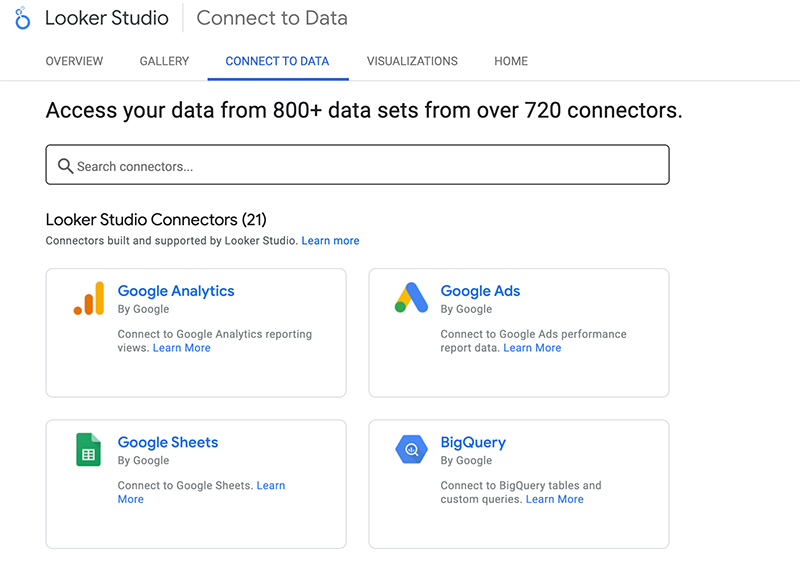
รูปที่ 1: ตัวเชื่อมต่อ Google Looker Studio
นอกจากแหล่งข้อมูลเหล่านี้แล้ว ยังนำเข้าข้อมูลใดๆ ไปยัง Data Studio ได้โดยใช้ฐานข้อมูล SQL หรือแม้แต่ไฟล์ .csv วิธีนี้ทำให้คุณสามารถนำเข้าข้อมูลที่มีค่าจาก Ryte ไปยัง Google Looker Studio
ส่งผลให้มีความเป็นไปได้นับไม่ถ้วนในการสร้างรายงานที่มีความหมาย แต่ดังที่ได้กล่าวไปแล้ว: หากไม่มีเป้าหมายที่แม่นยำ คุณไม่ควรรวมแหล่งข้อมูลที่เป็นไปได้ทั้งหมดเข้าด้วยกัน มิฉะนั้น ความชัดเจนและประสิทธิภาพจะลดลง
Google Looker Studio และความเป็นส่วนตัว
ในระหว่างการเปิดตัว GDPR ในยุโรป มาตรการปกป้องข้อมูลสำหรับ Google Looker Studio ก็ได้รับการปรับปรุงอย่างมีนัยสำคัญเช่นกัน ก่อนที่คุณจะประมวลผลข้อมูลด้วยเครื่องมือ คุณควรจัดเก็บข้อมูลที่จำเป็นทั้งหมดในเครื่องมือและยอมรับเงื่อนไขการประมวลผลข้อมูลของ Google
เช่นเดียวกับผลิตภัณฑ์อื่นๆ ของ Google เช่น Google Analytics หรือ Google Ads Google ยังเป็นโปรเซสเซอร์สำหรับ Looker Studio ดังนั้น จำเป็นต้องยินยอมประเภทการประมวลผลข้อมูล นอกจากนี้ คุณต้องอ้างถึงการใช้ Google Looker Studio ในนโยบายส่วนบุคคลของคุณด้วย
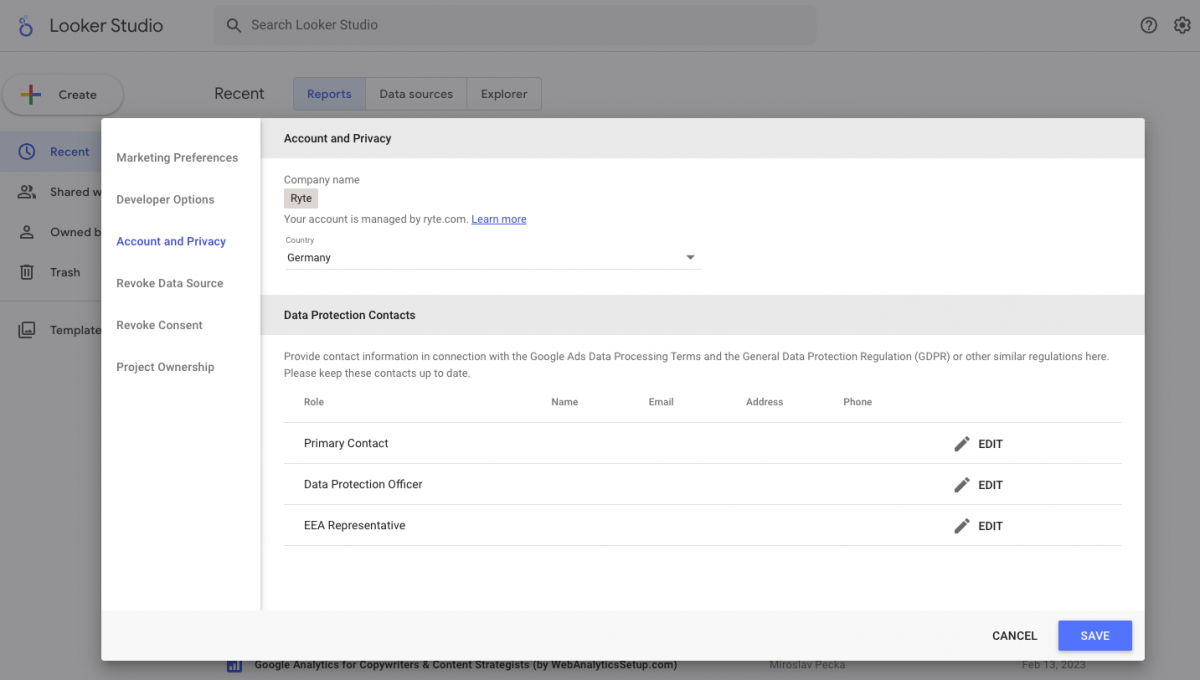
รูปที่ 2: การตั้งค่าความเป็นส่วนตัวของ Google Looker Studio
วิธีสร้างรายงานด้วย Google Looker Studio
หากต้องการสร้างรายงานด้วย Google Looker Studio คุณต้องตั้งค่าตัวเชื่อมต่อที่เหมาะสมก่อน นี่เป็นสิ่งจำเป็นในการเข้าถึงข้อมูลที่จำเป็น
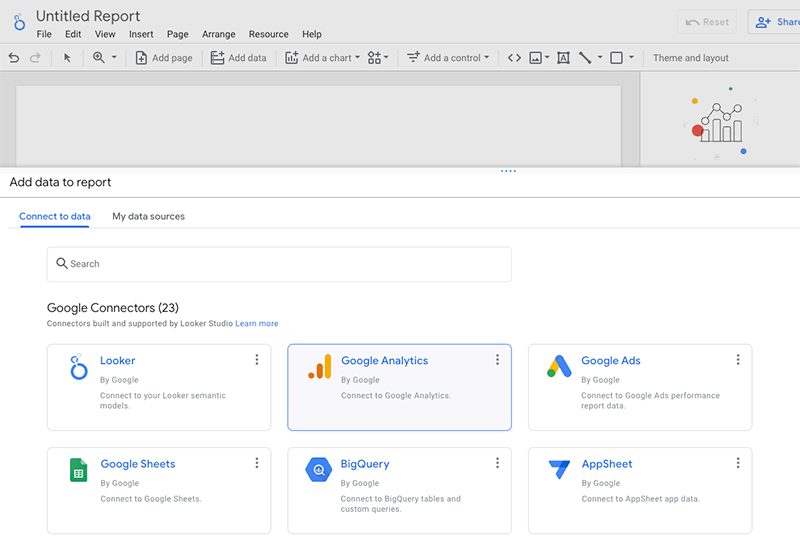
รูปที่ 3: อนุญาตตัวเชื่อมต่อ Google Analytics
ทันทีที่ข้อมูลพร้อมใช้งานผ่านเครื่องมือเชื่อมต่อ คุณจะเห็นภาพได้ใน Google Looker Studio ภาพหน้าจอต่อไปนี้แสดงให้คุณเห็นว่าเครื่องมือนี้ครอบคลุมเพียงใดและมีตัวเลือกการแสดงภาพจำนวนเท่าใด ด้วยการคลิกเพียงไม่กี่ครั้ง คุณสามารถเปลี่ยนเนื้อหาของรายงานของคุณ รวมทั้งปรับเปลี่ยนการแสดงผลของตารางที่เกี่ยวข้องได้
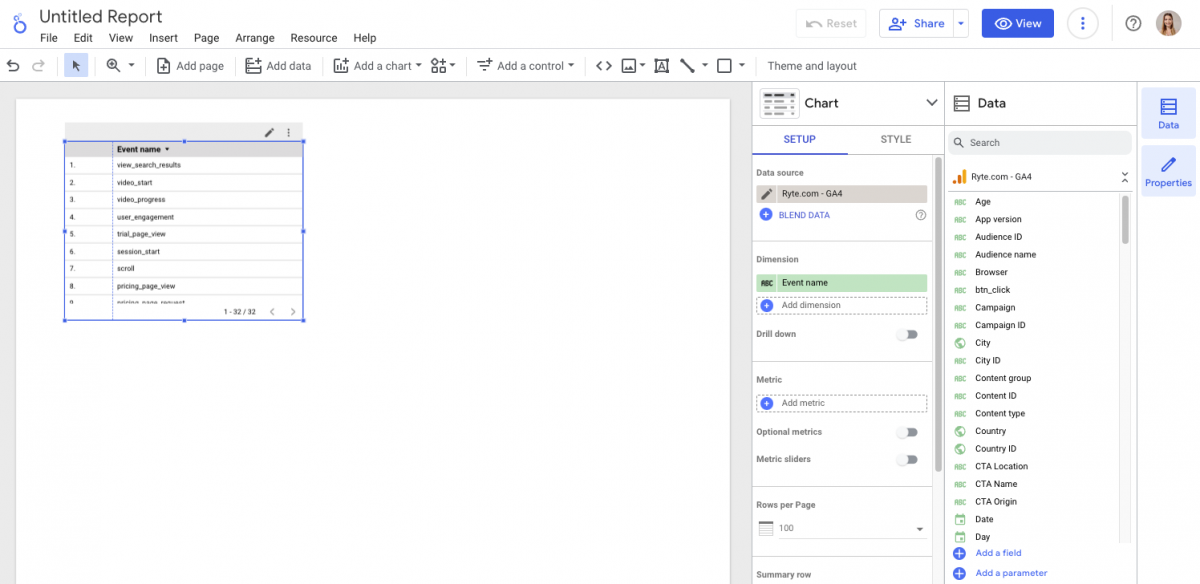
รูปที่ 4: สร้างรายงานของคุณเองได้ง่ายๆ ด้วย Google Looker Studio
ข้อมูลเชิงลึกสั้นๆ เพียงอย่างเดียวแสดงให้เห็นอีกครั้งว่าคุณควรกำหนดเป้าหมายการวิเคราะห์ก่อนที่จะใช้ Google Looker Studio มิฉะนั้น ทั้งระบบอาจสร้างความสับสนอย่างรวดเร็วและไร้ประโยชน์สำหรับการรายงาน โดยเฉพาะอย่างยิ่ง การเลือกขนาดที่เหมาะสมสำหรับแดชบอร์ดสำหรับผู้เริ่มต้นอาจเป็นเรื่องที่เหนื่อยเล็กน้อย
ไม่ว่าการแสดงข้อมูลจะเป็นประเภทใด คุณสามารถกำหนดการออกแบบรายงานได้ด้วยตนเอง คุณสามารถกำหนดสีหลักและสีรองรวมถึงแบบอักษรในเครื่องมือ คุณยังสามารถเปลี่ยนเค้าโครงของคุณได้อีกด้วย ตัวอย่างเช่น คุณสามารถตั้งค่ารูปแบบและระยะห่างในเมนูด้านข้าง นอกจากนี้ รายงานยังง่ายต่อการ "สร้างแบรนด์" คุณเพียงแค่แทรกรูปภาพหรือช่องข้อความ
สิ่งนี้มีประโยชน์เมื่อคุณสร้างแดชบอร์ดสำหรับลูกค้า ไม่เพียงแต่ตัวเลขจะง่ายต่อการเข้าใจในการออกแบบที่น่าดึงดูด แต่รายงานของคุณยังดูเป็นมืออาชีพมากขึ้นด้วย
แบ่งปันรายงานและแผนภูมิ
รายงานหรือแผนภูมิที่สร้างขึ้นทั้งหมดสามารถแชร์กับผู้ใช้รายอื่นได้โดยคลิกที่ไอคอนแชร์ ผู้ใช้เหล่านี้ไม่จำเป็นต้องมีสิทธิ์เข้าถึงแหล่งข้อมูลที่ใช้ด้วยตนเอง แต่สามารถอ่านรายงานของคุณได้ทันที
หากคุณแชร์รายงานของคุณกับผู้อื่น และผู้ใช้เหล่านี้มีสิทธิ์เข้าถึงแหล่งข้อมูลเดียวกันกับคุณ พวกเขาสามารถปรับรายงานที่แชร์ได้เองหากจำเป็น
รายงานจาก Google Looker Studio จะโต้ตอบได้เสมอโดยไม่คำนึงถึงสิทธิ์การเข้าถึง ตัวอย่างเช่น ผู้รับรายงานของคุณสามารถเปลี่ยนแปลงระยะเวลาการวิเคราะห์ได้เอง
5 แฮ็ก Google Looker Studio เพื่อทำให้งานของคุณง่ายขึ้น
Looker Studio ของ Google นำเสนอความเป็นไปได้นับไม่ถ้วนในการแสดงข้อมูลอย่างถูกต้องและชัดเจน เราได้แสดงวิธีสร้างรายงานของคุณเองด้วย Google Looker Studio แล้ว ด้วยความเป็นไปได้ที่หลากหลาย อาจใช้เวลาสักครู่จนกว่าคุณจะสร้างเทมเพลตที่สมบูรณ์แบบสำหรับรายงานของคุณ

อย่างไรก็ตาม ในกรณีส่วนใหญ่ คุณไม่จำเป็นต้องสร้างวงล้อใหม่สำหรับการวิเคราะห์ข้อมูลของคุณ ใน "แกลเลอรีเทมเพลต" เทมเพลตการตลาดที่สมบูรณ์ได้รับการอัปโหลดโดยทีม Google Looker Studio แล้ว นอกจากนี้ คุณสามารถเข้าถึงเทมเพลตทั้งหมดที่เผยแพร่โดยชุมชน คุณสามารถค้นหาแกลเลอรีเทมเพลตได้ที่นี่
คุณควรตรวจสอบแกลเลอรีรายงานเป็นครั้งคราวเพื่อค้นหาเทมเพลตหรือแดชบอร์ดที่เหมาะสม แน่นอน คุณยังสามารถใช้เพื่อสร้างแรงบันดาลใจและปรับแต่งทั้งแหล่งข้อมูลและเค้าโครงตามที่คุณต้องการ
1. สำหรับภาพรวมอย่างรวดเร็ว: ภาพรวมผู้ชม GA พร้อมการควบคุมข้อมูล
รายงาน Google Analytics ที่มีประโยชน์นี้แสดงข้อมูลสำคัญทั้งหมดเกี่ยวกับผู้ใช้เว็บไซต์ของคุณที่ติดตามด้วย Google Analytics คุณคลิกที่รายงานจากนั้นตามข้อมูลที่ต้องการ
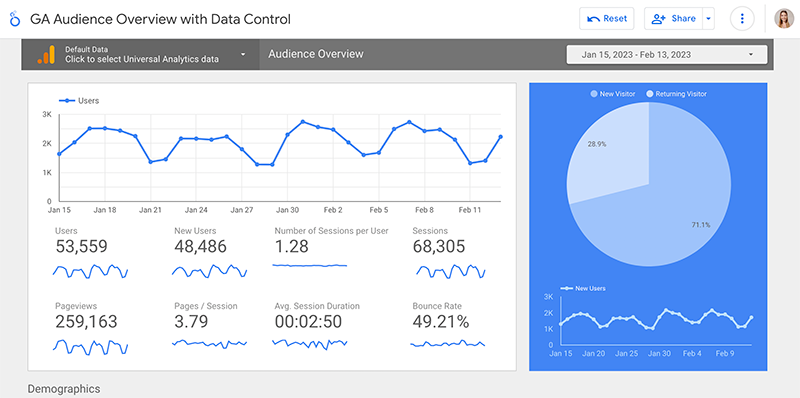
รูปที่ 5: รายงานผู้ชม Google Analytics
2. ยอดขายและผู้เยี่ยมชม: ร้านค้าอีคอมเมิร์ซ
เทมเพลตรายงานอีคอมเมิร์ซนี้ออกแบบมาเพื่อช่วยให้คุณเห็นภาพประสิทธิภาพของร้านค้าอีคอมเมิร์ซของคุณ หากต้องการใช้งานควรคัดลอกเทมเพลตก่อน
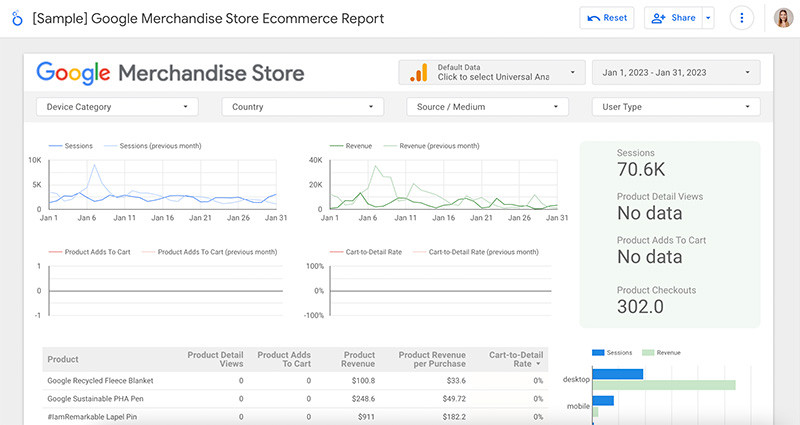
รูปที่ 6: เทมเพลตรายงานอีคอมเมิร์ซ

รูปที่ 7: คัดลอกเทมเพลตรายงานอีคอมเมิร์ซ
เมื่อคัดลอก คุณสามารถเลือกได้ว่ารายงานของคุณควร "ป้อน" ด้วยแหล่งข้อมูลใด
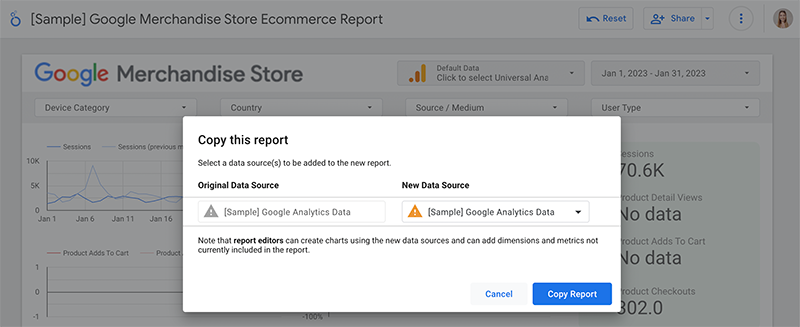
รูปที่ 8: เลือกแหล่งข้อมูลสำหรับรายงานอีคอมเมิร์ซของคุณ
3. รายงานที่สมบูรณ์แบบสำหรับเจ้าของเนื้อหาด้วยข้อมูล Google Analytics: Google Analytics สำหรับนักเขียนคำโฆษณาและนักวางกลยุทธ์เนื้อหา
Google Analytics สามารถให้ข้อมูลเชิงลึกอันมีค่าเกี่ยวกับวิธีที่ผู้ใช้รับเนื้อหาของคุณ เทมเพลตรายงานเนื้อหานี้เหมาะมากสำหรับใครก็ตามที่มีหน้าที่รับผิดชอบในการผลิตและวิเคราะห์เนื้อหา แน่นอน สำหรับเทมเพลตทั้งหมด คุณสามารถลบแหล่งข้อมูลที่ไม่จำเป็นในรายงานของคุณได้ นอกจากนั้น คุณเพียงแค่เลือกพร็อพเพอร์ตี้ Analytics ที่ต้องการซึ่งเป็นที่มาของข้อมูล
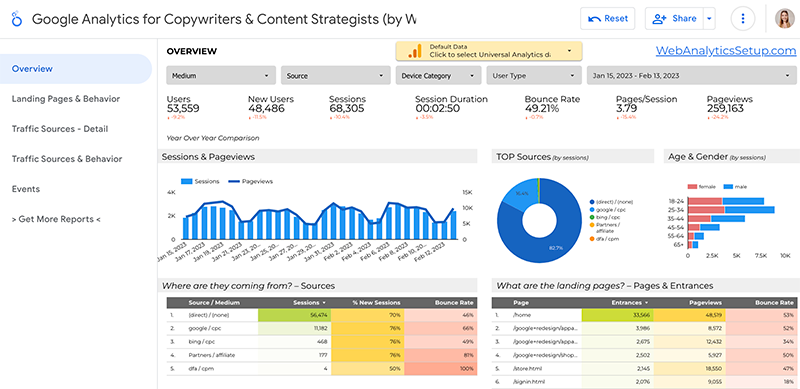
รูปที่ 9: แดชบอร์ดเนื้อหาของ Google Looker Studio
4. เครื่องมือ Google Analytics สามตัวที่ดีที่สุด: Search Console, Analytics, AdWords
ด้วยแดชบอร์ด Web Analytics คุณสามารถรวมข้อมูลที่สำคัญที่สุดของคุณจาก Google Analytics, Google Ads และ Google Search Console สิ่งนี้จะให้ภาพรวมที่สมบูรณ์แบบเกี่ยวกับประสิทธิภาพของโครงการเว็บของคุณ หากต้องการปรับแต่งรายงาน ให้คัดลอกเทมเพลตและแก้ไขด้วยแหล่งข้อมูลของคุณ
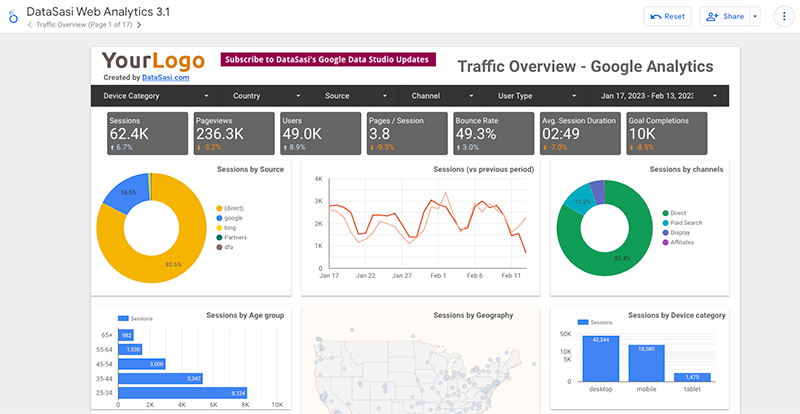
รูปที่ 10: แสดงข้อมูล Google Analytics, Google Search Console และ Google Ads ใน Google Looker Studio
5. แดชบอร์ดโฆษณาของ Google
ด้วยรายงาน Google Ads นี้ คุณสามารถนำเสนอข้อมูล Conversion ที่สำคัญจากบัญชี Google Ads ของคุณได้อย่างง่ายดาย แดชบอร์ดนี้ให้ข้อมูลเชิงลึกอันมีค่าสำหรับการรายงานแก่ลูกค้า Google Ads ของคุณ
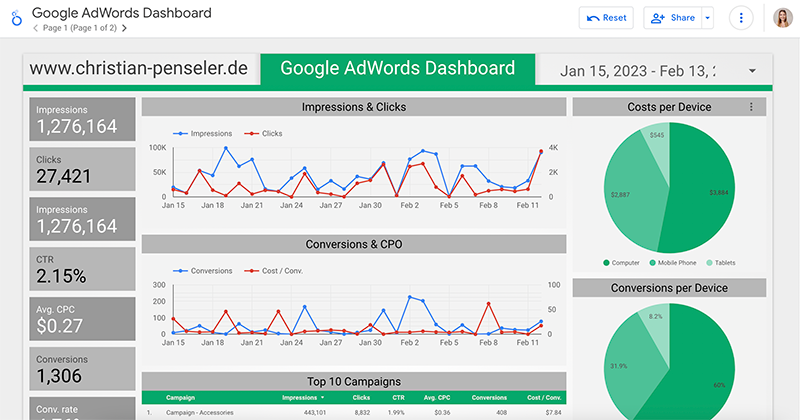
รูปที่ 11: แดชบอร์ด Google Ads ใน Google Looker Studio
3 เคล็ดลับที่เป็นประโยชน์สำหรับการใช้ Google Looker Studio
1. ใช้ “หน้า” เพื่อความชัดเจนยิ่งขึ้น
คุณสามารถจัดโครงสร้างรายงานในหลายหน้า ตัวอย่างเช่น เป็นไปได้ที่จะส่งออกรายงานทีละหน้าไปยังอุปกรณ์อื่น หรือส่งออกรายงานแต่ละหน้าไปยังประเทศอื่นเมื่อติดต่อกับเว็บไซต์ต่างประเทศ
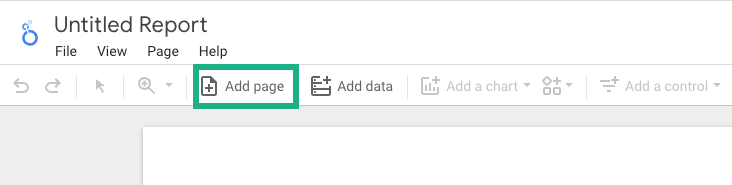
รูปที่ 12: เพิ่มหน้าใหม่ในรายงาน Google Looker Studio
2. ใช้ตัวกรองเพื่อทำให้รายงานของคุณเป็นแบบโต้ตอบ
คุณสามารถเพิ่มฟังก์ชันตัวกรองในแต่ละรายงานของคุณได้ ซึ่งช่วยให้ผู้ใช้สามารถปรับแต่งมุมมองข้อมูลได้ตามความต้องการ
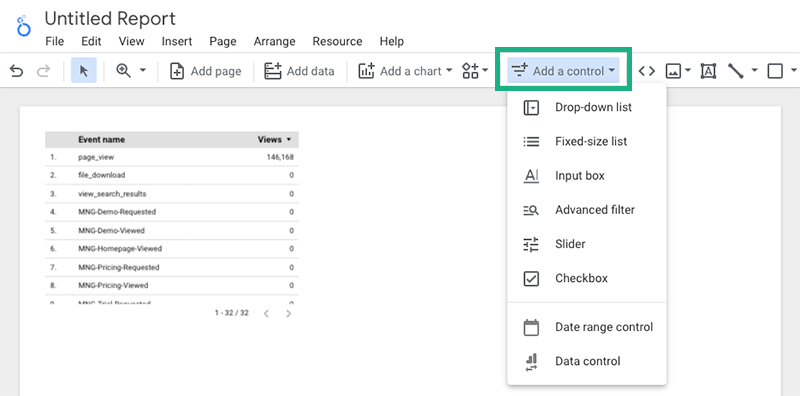
รูปที่ 13: เพิ่มการควบคุมในรายงาน Google Looker Studio ของคุณ
3. คัดลอกฟิลด์สำหรับรายงานหลายหน้า
โดยเฉพาะอย่างยิ่งสำหรับรายงานที่มีหลายหน้า การไม่จำเป็นต้องสร้างฟิลด์เดียวกันทุกครั้งจะเป็นประโยชน์ คุณสามารถเลือกให้ฟิลด์ปรากฏในที่เดียวกันในแต่ละหน้าของรายงานทั้งหมด ตัวอย่างเช่น สิ่งนี้มีประโยชน์สำหรับส่วนท้ายหรือส่วนหัว
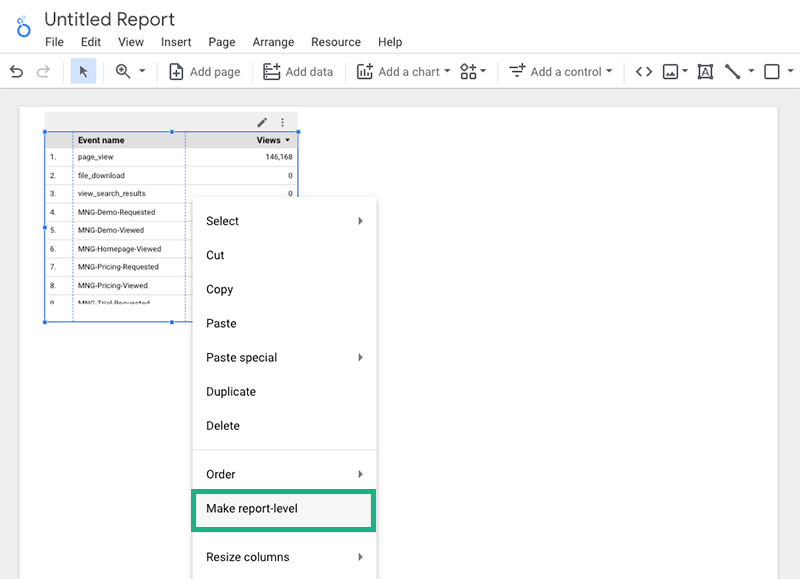
รูปที่ 14: ทำให้ฟิลด์ปรากฏในระดับรายงาน
บทสรุป
ด้วย Google Looker Studio Google มอบเครื่องมือแสนสะดวกให้คุณ ซึ่งคุณสามารถใช้สำหรับการรายงานแต่ละรายการได้ ความเป็นไปได้ในการแสดงข้อมูลเป็นภาพนั้นได้รับการพัฒนาอย่างต่อเนื่อง และตอนนี้คุณสามารถเชื่อมต่อกับแหล่งข้อมูลได้เกือบทุกชนิด
ในฐานะเครื่องมือ Looker Studio นั้นครอบคลุมมาก ดังนั้นคุณจึงสามารถใช้งานฟังก์ชั่นต่าง ๆ ได้อย่างรวดเร็ว ในการเริ่มต้น เราจึงแนะนำให้ใช้เทมเพลตมาตรฐานหรือแดชบอร์ดจากชุมชน ด้วยวิธีนี้ คุณจะสามารถทำความคุ้นเคยกับฟังก์ชันต่างๆ มากมาย และทำให้รายงานของคุณเป็นมืออาชีพทีละนิด
เนื่องจากผู้ใช้สามารถใช้แหล่งข้อมูลได้หลากหลาย รวมถึงตาราง CSV จึงแทบจะเป็นไปไม่ได้เลยที่จะอธิบายความสามารถทั้งหมดของเครื่องมือในบทความเช่นนี้ คำแนะนำอีกหนึ่งข้อ: ลองใช้ Google Looker Studio แล้วดูว่าคุณสามารถรวมข้อมูลใดได้บ้างและทำอย่างไร หากคุณตั้งเป้าหมายการวิเคราะห์ไว้ล่วงหน้า แสดงว่าคุณได้กำหนดเส้นทางทองไว้แล้ว คุณเพียงแค่ต้องปฏิบัติตาม!
เริ่มเพิ่มประสิทธิภาพเว็บไซต์ของคุณด้วย Ryte - จากข้อมูลจริงของ Google
จองการสาธิตฟรี
โพสต์นี้เผยแพร่ครั้งแรกในเดือนพฤศจิกายน 2018 และได้รับการอัปเดตในเดือนกุมภาพันธ์ 2023
